
时间:2019-07-30 16:58:16 来源:www.win10xitong.com 作者:win10
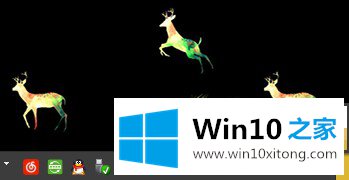
2、单击“更改适配器修改”;
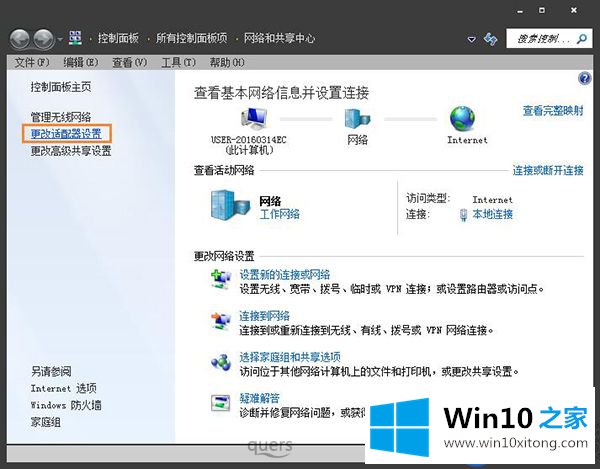
3、右边的键本地连接或不会有线连接的“属性”;
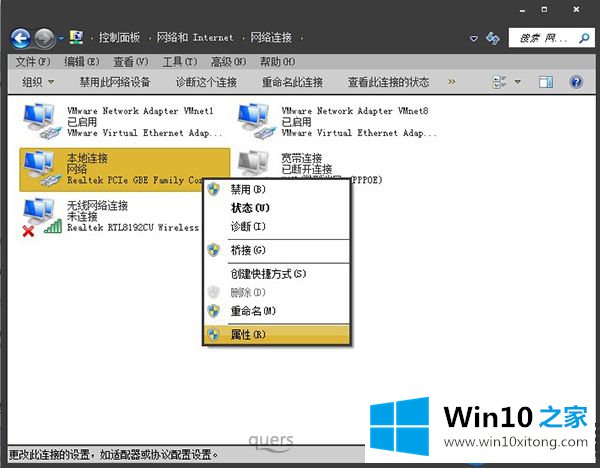
4、双击“IPv4”;
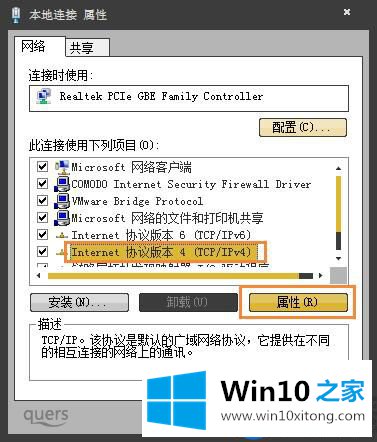
5、在常规栏目卡上单击“高级”;
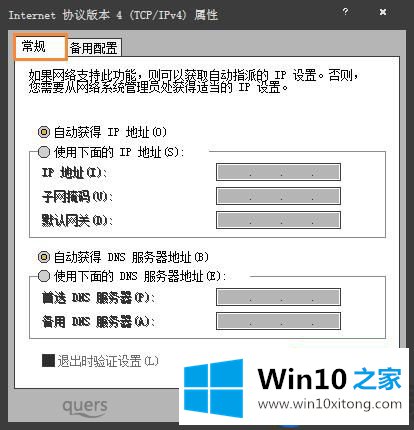
6、单击WINS栏目卡参考下面的图片地址勾选“不使用 TCP/IP 上的 NetBIOS”,无误所有已打开的栏目窗口单击“确定”;

7、证实己撤除绑定。重新进入“TCP/IPv4 属性”显示框,重复以上打开顺序查看不使用项会不会已勾选,单击“撤除”退出“网络”显示框(不要点“确认”,免得查看到什么不能想到)。 以上办法,就是将Win10系统上的NetBIOS协议给关闭掉的操作方式,像果不了解到怎么去把Win10系统的NetBIOS协议关闭的用户,可以参考一下本篇的分享,希望本篇无误大家增高Win10系统安全有所协助。